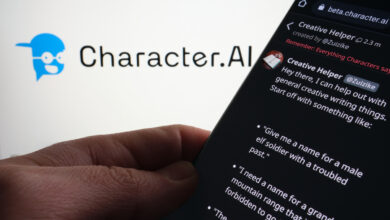كيفية تفعيل الوضع الداكن في تطبيق Gmail في أندرويد وآيفون
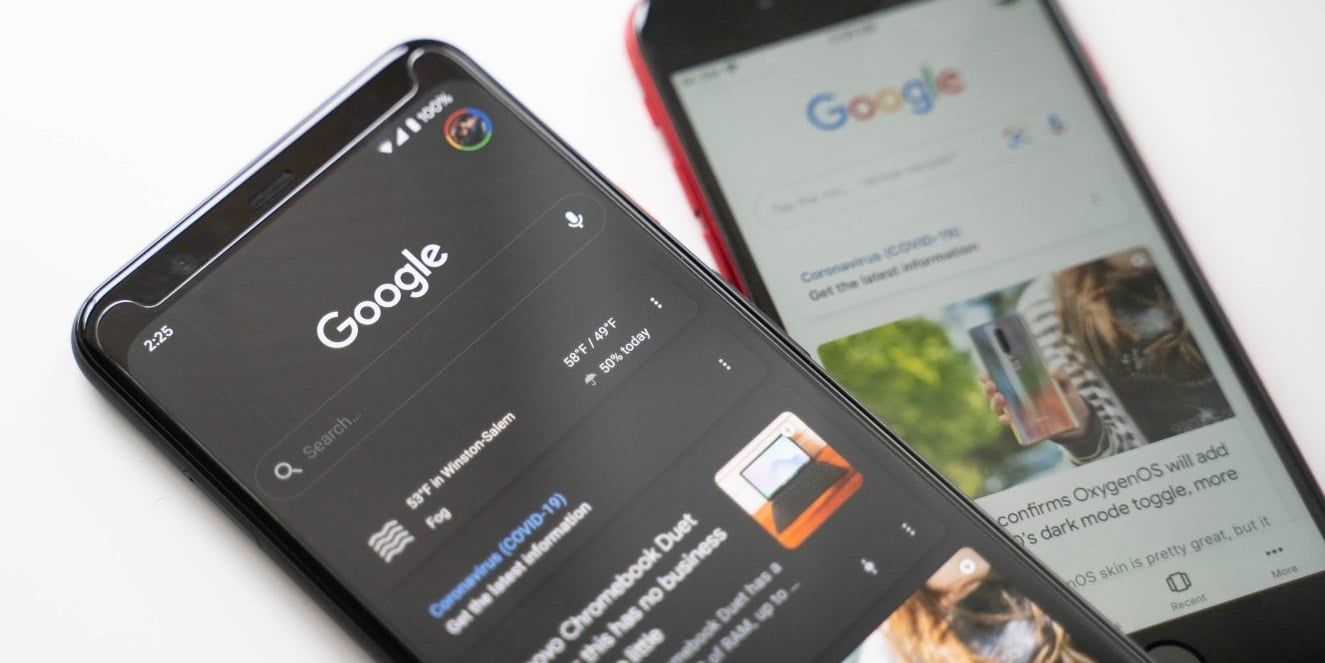
كيفية تفعيل الوضع الداكن في تطبيق Gmail في أندرويد وآيفون تحتوي معظم التطبيقات الرئيسية هذه الأيام على ميزة (الوضع الداكن) Dark Mode ويتضمن ذلك تطبيق البريد الإلكتروني (جيميل) Gmail من جوجل، حيث أصبحت هذه الميزة من ضمن المزايا التي يحرص العديد من مطوري التطبيقات في تضمينها في تطبيقاتهم، وذلك لفوائدها العديدة وأهمها تقليل الضغط على عينيك وتوفير عمر بطارية الهاتف، بالإضافة إلى إضفائها لمحة جمالية يفضلها الكثيرين.
اقرا المزيد:4 طرق للتحكم عن بعد في كاميرا هاتف آيفون
إليك كيفية تفعيل الوضع الداكن في تطبيق Gmail في أندرويد وآيفون:
إذا كنت تستخدم هاتف يعمل بإصدار نظام التشغيل (أندرويد 10) Android 10 أو أي إصدار أحدث، أو هاتف آيفون يعمل بإصدار نظام التشغيل (آي أوإس 13) iOS 13 أو أي إصدار أحدث، وقمت بتفعيل (الوضع الداكن) على مستوى نظام التشغيل، فسيتم ضبط تطبيق جيميل تلقائيًا على الوضع المظلم.
ومع ذلك، يمكنك أيضًا تفعيل (الوضع الداكن) بشكل منفصل في تطبيق جيميل في هاتفك، وللقيام بذلك اتبع الخطوات التالية:
أولًا: كيفية تفعيل الوضع الداكن في تطبيق جيميل في أندرويد:
- افتح تطبيق جيميل في هاتف أندرويد الخاص بك.
- في أعلى الجهة اليمنى من الشاشة الرئيسية للتطبيق، اضغط على رمز الترس.
- من القائمة التي تظهر لك، اضغط على خيار (الإعدادات) Settings.
- اضغط على خيار (الإعدادات العامة) General settings.
- في اعلى الشاشة، اضغط على خيار (السِمة) Theme.
- في الشاشة التي تظهر لك، من ضمن الخيارات الثلاثة اضغط على خيار (داكن) Dark.
إذا كان هاتفك يعمل بإصدار نظام التشغيل (أندرويد 10) Android 10 أو أي إصدار أحدث، فيمكنك تعيين سِمة داكنة كنظام افتراضي في هاتفك، وستقوم جميع التطبيقات التي تدعم هذه الميزة باعتماد الوضع الداكن الافتراضي تلقائيًا، وللقيام بذلك، اتبع الخطوات التالية:
- افتح تطبيق (الإعدادات) Settings في هاتفك.
- اضغط على خيار (خيارات العرض) Display option.
- قم بتبديل الزر الذي بجوار خيار (المظهر الداكن) Dark theme إلى وضع التشغيل.
- سيتم تطبيق الوضع في تطبيق جيميل بشكل افتراضي وفق الإعداد الافتراضي للنظام.
ثانيًا: التفعيل في تطبيق جيميل في آيفون:
- افتح تطبيق جيميل في هاتف آيفون.
- في أعلى الجهة اليسرى من الشاشة الرئيسية، اضغط على الأسطر الثلاثة لفتح القائمة الرئيسية.
- في القائمة التي تظهر لك، قم بالتمرير للأسفل ثم اضغط على خيار (الإعدادات) Settings.
- في الشاشة التي تظهر لك، اضغط على خيار (السِمة) Theme.
- من الخيارات الثلاثة التي تظهر لك، اضغط على خيار (داكن) Dark.
إذا كان هاتفك يعمل بإصدار التشغيل (آي أوإس 13) iOS 13 أو أي إصدار أحدث، فيمكنك تعيين سمة داكنة كنظام افتراضي لنظام التشغيل، وستقوم جميع التطبيقات التي تدعم هذه الميزة باعتماد هذا الوضع افتراضيًا، وللقيام بذلك، اتبع الخطوات التالية:
- افتح تطبيق (الإعدادات) Settings في هاتف آيفون.
- اضغط على خيار (العرض والسطوع) Display and Brightness.
- اضغط على خيار (داكن) Dark.
- سيتم تطبيق الوضع في تطبيق جيميل بشكل افتراضي وفق الإعداد الافتراضي للنظام.
اقرا المزيد:ماذا أفعل إذا تعرّض هاتفي للبلل؟ لا تضعه في الأرز واتبع هذه الخطوات الـ9